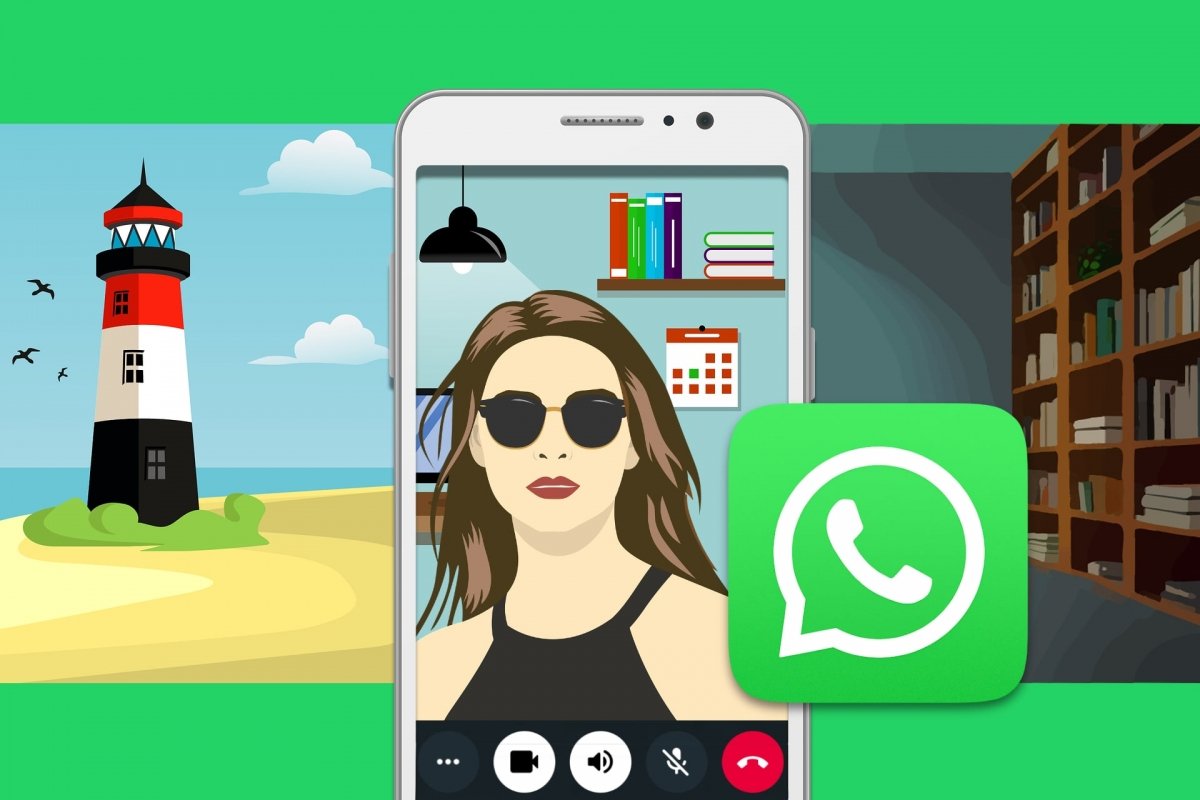WhatsApp nació para explicar a tus contactos qué estabas haciendo en ese momento. Se popularizó cuando solo era una aplicación para enviar y recibir mensajes de texto. Pero, en la actualidad, es más conocida por sus mensajes de voz, el envío de fotos y videos y, también, porque sirve para hacer llamadas y videollamadas. Personales o de trabajo.
No te descubro nada nuevo. Las videollamadas son muy prácticas porque te ahorran tiempo y dinero de desplazamiento. Con una videollamada, ves la cara de la otra persona, oyes su voz y podéis mantener una conversación lo más aproximada a estar uno frente al otro físicamente. Pero tiene sus particularidades, como el fondo que muestra la cámara.
Para evitar sorpresas, WhatsApp ha incorporado fondos propios a su función de videollamada. De esa manera puedes ocultar lo que tienes detrás de ti. Que en ocasiones es una pared, una estantería o alguien caminando de un lado a otro. En la oficina, en casa o en plena calle. Además, puedes personalizar el fondo con una de las imágenes que ofrece la propia aplicación.
Cómo personalizar el fondo de una videollamada de WhatsApp
Iniciar una videollamada es tan simple como abrir WhatsApp, crear o entrar en una conversación y darle al botón en forma de cámara. La otra persona tendrá que aceptar la videollamada para que esta dé comienzo. Una vez iniciada, verás a la otra persona en grande. Y tu propia cara en pequeño. Puedes añadir más contactos a la videollamada, alternar entre tu cámara delantera y trasera, cortar el micrófono, quitar el audio o la imagen... Incluso puedes compartir pantalla en videollamadas de WhatsApp.
Cómo pixelar o difuminar el fondo durante videollamadas de WhatsApp
Los fondos de WhatsApp para las videollamadas son una manera de disfrazar lo que aparece detrás de ti durante la conversación. No siempre es posible estar en una ubicación en la que todo se ve correctamente. A veces es necesario ocultar lo que hay detrás, especialmente si caminas por la calle, estás en un lugar público o en una oficina abierta.
Y si los fondos que te ofrece WhatsApp no te gustan, puedes optar por una solución igual de práctica: difuminar el fondo. Así, en vez de mostrar una imagen de recurso, el fondo directamente se pixelará. O, mejor dicho, se difuminará, como un cristal esmerilado. Solamente tú serás visible en la videollamada. Todo tu alrededor se verá borroso. Puedes desactivar este modo borroso tocando en el botón de Deshacer, que verás arriba a la derecha. O desde el selector de fondos, tocando el botón Ninguno.
Para difuminar el fondo de la videollamada de WhatsApp:
- Abre WhatsApp.
- Entra en una conversación.
- Toca el botón de Videollamada. Tiene forma de cámara.
- No verás a la otra persona hasta que no acepte la videollamada.
- Toca la varita mágica para personalizar la videollamada.
- Selecciona Fondos.
- Para activar el fondo difuminado, simplemente toca en Blur.
- Tu alrededor se verá borroso durante la videollamada.
- Para desactivarlo, toca en Deshacer.
- O, desde el selector de fondos, elige Ninguno.
Cómo ocultar o quitar el fondo en videollamadas de WhatsApp
Para personalizar el fondo de la videollamada de WhatsApp necesitarás pulsar el icono que muestra una varita mágica. Así aparecerán las opciones para personalizar la videollamada. Debajo están las dos principales, Filtros y Fondos. Toca en Fondos para ver el catálogo de imágenes que WhatsApp pone a tu disposición para disfrazar el fondo real de tu videollamada. Si no ves la varita mágica, prueba a actualizar WhatsApp a la última versión.
Tocando y arrastrando el carrusel de fondos, podrás pulsar y activar el fondo que más te guste. En el momento de escribir estas líneas, hay nueve fondos de WhatsApp. En futuras actualizaciones, irán apareciendo más en la colección. Para empezar, tienes tres fondos que imitan una sala de estar, una librería y una cafetería, respectivamente. Hay tres más con colores, formas y dibujos. Y, finalmente, una playa, un atardecer en el paraíso y un cielo con fuegos artificiales. Elegir un fondo u otro dependerá de si la llamada es personal o profesional.
Cuando te canses de los fondos durante la videollamada, puedes desactivarlos tocando en el botón de Deshacer, que verás arriba a la derecha. O desde el selector de fondos, tocando el botón Ninguno.
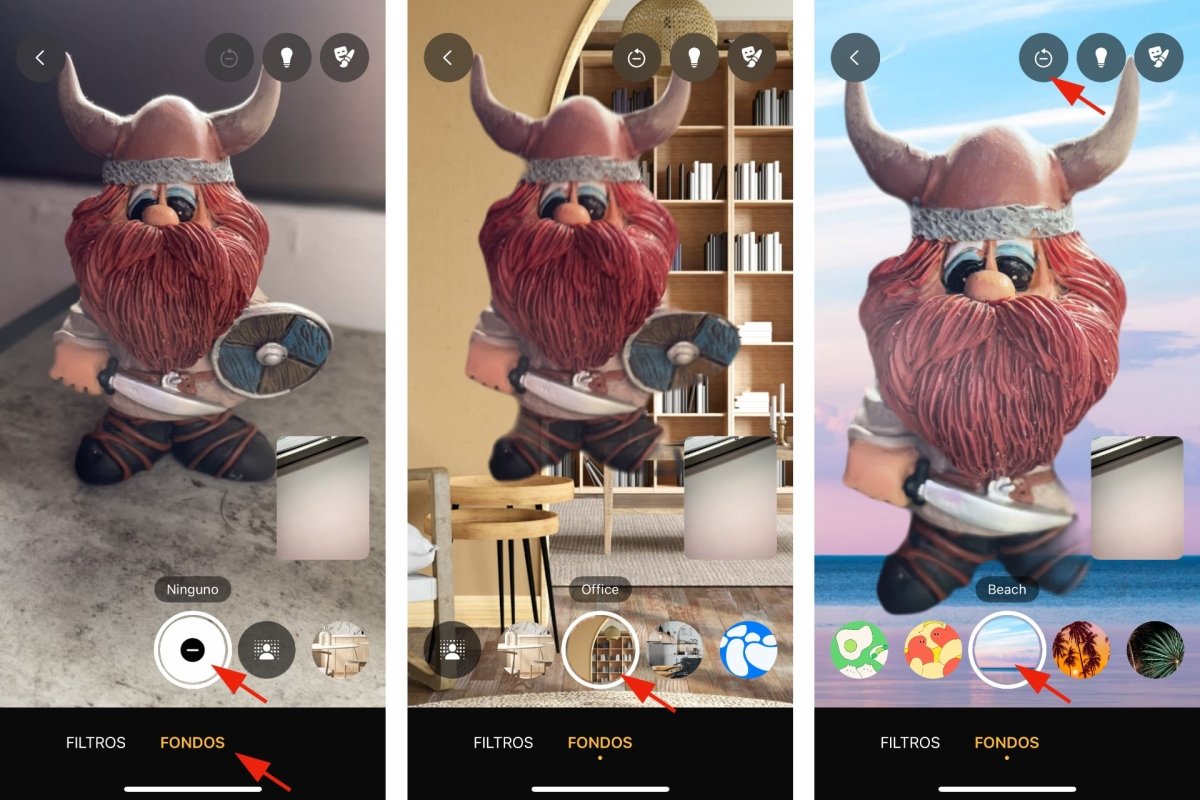 Elegir un fondo para una videollamada de WhatsApp
Elegir un fondo para una videollamada de WhatsApp
En resumen, para personalizar el fondo de la videollamada de WhatsApp:
- Abre WhatsApp.
- Entra en una conversación.
- Toca el botón de Videollamada. Tiene forma de cámara.
- No verás a la otra persona hasta que no acepte la videollamada.
- Toca la varita mágica para personalizar la videollamada.
- Selecciona Fondos.
- Arrastra el dedo por encima del carrusel de fondos para verlos todos.
- Pulsa el que más te guste. Se activará al instante.
- Puedes cambiar de fondo en cualquier momento.
- O, directamente, desactivarlo.
- Desde el botón Deshacer o desde el selector de fondos, marcando Ninguno.